Πώς να αλλάξετε τις ρυθμίσεις ασφαλείας στο Microsoft Edge

Το Edge διευκολύνει την ασφαλή πλοήγηση στο διαδίκτυο. Δείτε πώς να αλλάξετε τις ρυθμίσεις ασφαλείας στο Microsoft Edge.
Η πλοήγηση στο διαδίκτυο μπορεί να είναι μια επικίνδυνη υπόθεση ακόμη και τις καλύτερες μέρες. Έτσι, είναι πάντα καλή ιδέα να διασφαλίσετε ότι η ασφάλεια του προγράμματος περιήγησής σας είναι έτοιμη να αντιμετωπίσει προκλήσεις. Ο Chromium-based browser της Microsoft, Edge, περιλαμβάνει πολλές από τις βελτιωμένες λειτουργίες των αντιπάλων του, συμπεριλαμβανομένης της ασφάλειας.
Αυτό το άρθρο θα σας δείξει πώς να ενισχύσετε την ασφάλεια πλοήγησής σας στο Edge και τι σημαίνουν οι διάφορες επιλογές ασφαλείας για την εμπειρία σας στο διαδίκτυο.
Περιεχόμενα
Δεν είναι μόνο το κακόβουλο λογισμικό και η απάτη που πρέπει να προσέξετε στο διαδίκτυο: υπάρχει επίσης το ζήτημα της ιδιωτικότητας. Τα cookies και οι παρακολουθητές ιστοσελίδων συλλέγουν προσωπικά δεδομένα, τα οποία χρησιμοποιούνται για τη δημιουργία προφίλ χρηστών. Αυτό σας εκθέτει σε κίνδυνο απάτης και μπορεί επίσης να σας υποβάλει σε ανεπιθύμητα μηνύματα και προσωποποιημένες διαφημίσεις. Ακόμη και μη επισκεπτόμενοι ιστότοποι μπορεί να χρησιμοποιούν αυτές τις πληροφορίες χωρίς τη γνώση σας.
Ο Microsoft Edge διαθέτει τρόπους ασφαλείας για να σας βοηθήσει να διατηρήσετε αυτήν την εισβολή στην ιδιωτικότητα υπό έλεγχο και να επαναφέρετε την ισχύ στα χέρια σας. Είναι επίσης ένας γρήγορος τρόπος για να αλλάξετε τις προτιμήσεις σας. Υπάρχουν τρεις επιλογές για να διαλέξετε:
Εάν θέλετε να ενισχύσετε (ή να μειώσετε) τις ρυθμίσεις ασφαλείας σας, το Edge το καθιστά εύκολο:
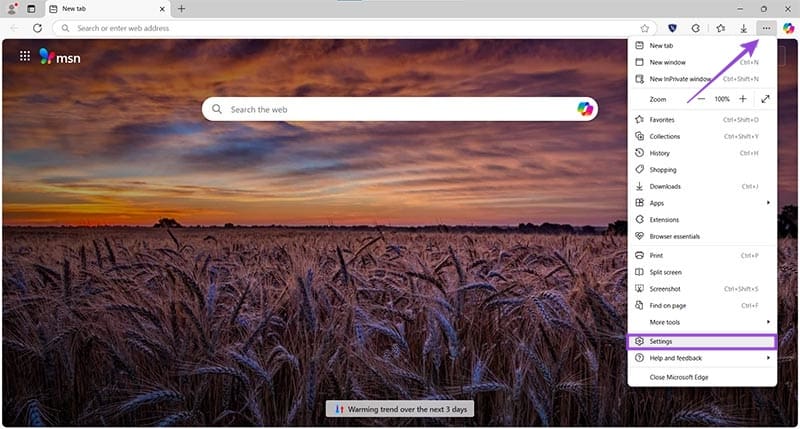
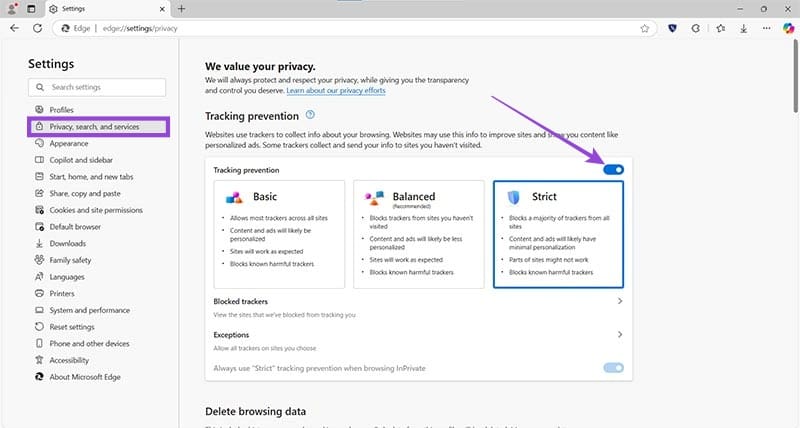
Εάν θέλετε να ελέγξετε ποιους παρακολουθητές αποκλείει το Edge αυτήν τη στιγμή, μπορείτε να το κάνετε μέσω της επιλογής "Αποκλεισμένοι παρακολουθητές" στην υποκατηγορία. Πατήστε το κουμπί "Καθαρίστε τα δεδομένα" για να αφαιρέσετε όλες τις πληροφορίες σχετικά με τους παρακολουθητές που είναι αυτή τη στιγμή καταχωρημένοι.
Μπορεί επίσης να διαπιστώσετε ότι θέλετε έναν συγκεκριμένο παρακολουθητή ενεργοποιημένο για να επιτρέψετε σε έναν ιστότοπο που βρίσκεστε να λειτουργεί σωστά. Σε αυτήν την περίπτωση, μπορείτε να τον προσθέσετε στη λίστα εξαιρέσεών σας. Για να το κάνετε αυτό:

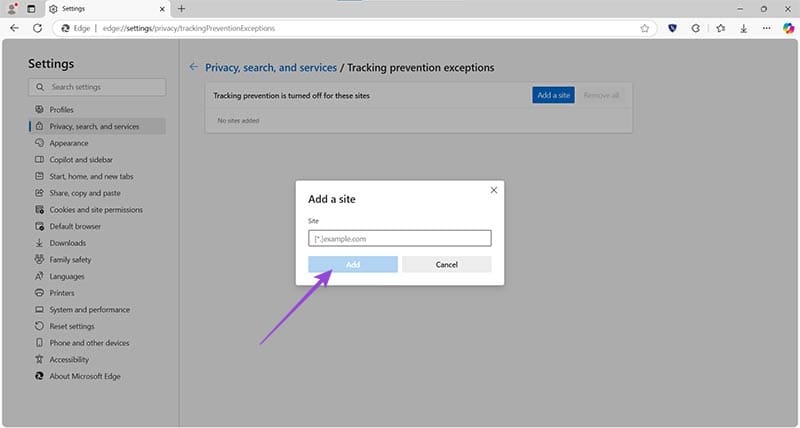
Μπορείτε να διαγράψετε τη λίστα των ιστότοπων ανά πάσα στιγμή χρησιμοποιώντας το κουμπί "Αφαίρεση όλων".
Εκτός από την προστασία από παρακολούθηση, το Edge περιλαμβάνει επίσης μια προαιρετική VPN και άλλα μέτρα ασφαλείας για να κάνετε τις συνεδρίες σας ακόμα πιο ασφαλείς. Αυτά μπορούν να βρεθούν υπό την υποκατηγορία "Ασφάλεια" στην ενότητα "Απόρρητο, αναζητήσεις και υπηρεσίες". Ακολουθούν τα κύρια χαρακτηριστικά που προσφέρονται:
Αυτό το εξωτερικό παράθυρο σας επιτρέπει να διαχειριστείτε τα πιστοποιητικά ασφαλείας (HTTP και SSL) και τις ρυθμίσεις τους. Μπορείτε να δείτε, να εισαγάγετε και να εξάγετε ορισμένα πιστοποιητικά εκτός από το να τα τροποποιήσετε.
Αυτές οι δύο επιλογές επιτρέπουν στο Edge να παρέμβει όταν νομίζει ότι οι σελίδες που βλέπετε ή οι εφαρμογές που κατεβάζετε μπορεί να είναι επικίνδυνες. Η ενεργοποίηση αυτών των ρυθμίσεων εισάγει το ζήτημα των ψευδώς θετικών και της σημείωσης ιστότοπων που γνωρίζετε ότι είναι ασφαλείς, αλλά μπορεί επίσης να είναι μια σταθερή πρώτη γραμμή άμυνας όταν εξερευνάτε το άγνωστο.
Το Edge χρησιμοποιεί τον προεπιλεγμένο πάροχο υπηρεσιών σας για να αναζητήσει διευθύνσεις δικτύου. Σε περιπτώσεις όπου ένας συγκεκριμένος πάροχος DNS αποτυγχάνει να αποκτήσει πρόσβαση σε μια σελίδα, μπορείτε να επιλέξετε να αλλάξετε σε έναν διαφορετικό πάροχο υπηρεσιών από αυτό το μενού.
Το Edge χρησιμοποιεί τη δυνατότητα Just In Time (JIT) για να αποκλείσει τις επιθέσεις επιφανειακού επιπέδου, καθώς και μερικές άλλες προστασίες βασισμένες στα Windows, όπως την Προστασία Στάθμης Υλικού, την Ασφαλεία Αυθαίρετου Κώδικα (ACG) και την Προστασία Ροών Ελέγχου (CFG). Ακριβώς όπως η πρόληψη παρακολούθησης, η ρύθμιση αυστηρότερων ελέγχων θα προσφέρει περισσότερη προστασία αλλά μπορεί να προκαλέσει σε ορισμένους ιστότοπους να μην λειτουργούν σωστά. Για να ενεργοποιήσετε αυτές τις ρυθμίσεις:
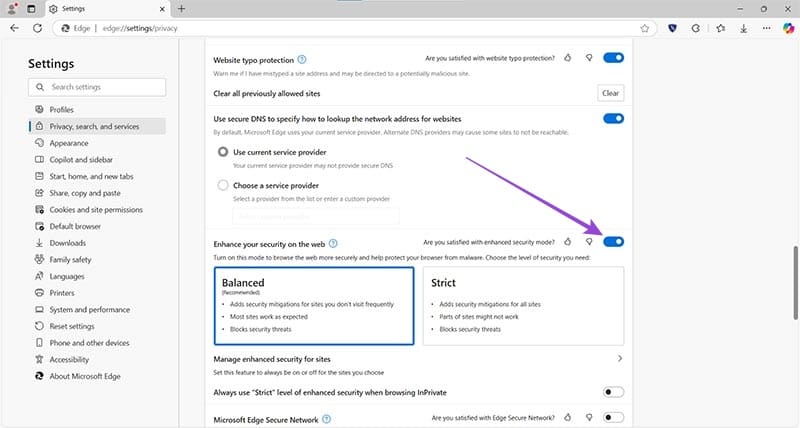
Σε περίπτωση που δεν έχετε ήδη έναν, το Microsoft Edge έρχεται με τη δική του ενσωματωμένη VPN για ένα επιπλέον επίπεδο ιδιωτικότητας. Είναι δωρεάν αλλά προσφέρει μόνο 1 GB προστατευμένων δεδομένων το μήνα και μπορεί να στείλει διαγνωστικά δεδομένα σε διακομιστές συνεργατών για να βοηθήσει στην επίλυση προβλημάτων. Σύρετε τον ρυθμιστή για να το ενεργοποιήσετε.
Το Edge διευκολύνει την ασφαλή πλοήγηση στο διαδίκτυο. Δείτε πώς να αλλάξετε τις ρυθμίσεις ασφαλείας στο Microsoft Edge.
Δείτε πώς μπορείτε να διατηρείτε τους κωδικούς πρόσβασής σας στον Microsoft Edge υπό έλεγχο και να αποτρέψετε το πρόγραμμα περιήγησης από το να αποθηκεύει τυχόν μελλοντικούς κωδικούς πρόσβασης.
Μάθετε πώς να διαχειρίζεστε αποτελεσματικά το ιστορικό περιήγησης στο Microsoft Edge για μια ασφαλέστερη και καλύτερη εμπειρία πλοήγησης.
Εάν θέλετε να απαλλαγείτε από το μήνυμα Επαναφορά σελίδων στον Microsoft Edge, απλώς κλείστε το πρόγραμμα περιήγησης ή πατήστε το πλήκτρο Escape.
Υπάρχουν πολλά να περιμένουμε με το νέο πρόγραμμα περιήγησης Microsoft Edge, και σε αυτόν τον οδηγό, θα σας δείξουμε πώς μπορείτε να το κατεβάσετε.
Για όσους από εσάς εκτελείτε Windows 10 και θέλετε να απενεργοποιήσετε το Adobe Flash στον Microsoft Edge, ακολουθεί μια γρήγορη συμβουλή για την ενεργοποίηση ή απενεργοποίηση του Flash. Adobe Flash
Βρίσκεστε ποτέ στη μέση του κάτι στον υπολογιστή σας με Windows 10 και σας διακόπτουν και πρέπει να αποσυνδεθείτε ή να απενεργοποιήσετε τον υπολογιστή σας; Θα θέλατε να υπήρχε τρόπος
Με το Windows 10 Insider Preview build 14361, τα Windows Insider μπορούν τώρα να κατεβάσουν και να εγκαταστήσουν μια επέκταση LastPass για το πρόγραμμα περιήγησης Edge της Microsoft.
Δείτε πώς μπορείτε να κερδίσετε και να εξοικονομήσετε επιπλέον πόντους Microsoft Rewards.
Τα σενάρια παρακολούθησης αποτελούν σχεδόν καθολικό μέρος του Διαδικτύου. Οι διαφημιστές τα χρησιμοποιούν για να παρακολουθούν τη δραστηριότητά σας στο Διαδίκτυο σε όσο το δυνατόν περισσότερους ιστότοπους Το Microsoft Edge για Android διαθέτει μια λειτουργία αποκλεισμού παρακολούθησης που μπορείτε να χρησιμοποιήσετε για να προστατεύσετε το απόρρητό σας. Μάθετε πώς να το χρησιμοποιήσετε με αυτό το σεμινάριο.
Όλα τα προγράμματα περιήγησης αποθηκεύουν τη δραστηριότητα περιήγησής σας τοπικά στο πρόγραμμα περιήγησης χρησιμοποιώντας μια δυνατότητα που ονομάζεται ιστορικό περιήγησης. Το ιστορικό περιήγησης μπορεί να είναι μια χρήσιμη λειτουργία. Προστατέψτε το απόρρητό σας στο Microsoft Edge για Android εκκαθαρίζοντας τακτικά το ιστορικό και τα δεδομένα του προγράμματος περιήγησης. Απλώς χρησιμοποιήστε αυτά τα βήματα.
Πολλοί άνθρωποι θα έχουν παρατηρήσει ότι όταν προσπαθείτε να ανοίξετε ορισμένους ιστότοπους στο πρόγραμμα περιήγησης του τηλεφώνου σας, η εφαρμογή ανοίγει αντί για τον ιστότοπο. Σε ορισμένες Μάθετε πώς να σταματήσετε το Microsoft Edge για Android να ανοίγει άλλες εφαρμογές όταν επιλέγετε έναν σύνδεσμο.
Μια προοδευτική εφαρμογή Ιστού, επίσης γνωστή ως PWA για συντομία, είναι ένας τύπος λογισμικού εφαρμογής που έχει κατασκευαστεί με χρήση HTML, CSS και Javascript. Τα PWA λειτουργούν σε οποιαδήποτε πλατφόρμα και
Η Microsoft μόλις κυκλοφόρησε τις πρώτες εκδόσεις Insider του επερχόμενου προγράμματος περιήγησης Edge που λειτουργεί με Chromium. Πολλά χαρακτηριστικά λείπουν επί του παρόντος ή δεν έχουν ολοκληρωθεί,
Η Microsoft παρουσίασε τα Microsoft Edge Dev και Canary Channels, τα οποία είναι οι εκδόσεις του προγράμματος περιήγησης Microsoft Edge που βασίζονται στο Chromium. Τελικά, ένας συνδυασμός αυτών
Εάν ο Microsoft Edge δεν εντοπίσει έγκυρο πιστοποιητικό ασφαλείας για την ιστοσελίδα που επισκέπτεστε, θα το αποκλείσει.
Εάν δεν μπορείτε να παίξετε βίντεο Amazon Prime στο Microsoft Edge, απενεργοποιήστε την επιτάχυνση υλικού στις ρυθμίσεις του προγράμματος περιήγησής σας.
Η Dark mode είναι ένα εναλλακτικό θέμα για εφαρμογές και λειτουργικά συστήματα, που αντικαθιστά τα παραδοσιακά ανοιχτόχρωμα θέματα με πιο σκούρα χρώματα. Ένα από τα κύρια Μειώστε την κόπωση των ματιών και εξοικονομήστε ενέργεια με την ενεργοποίηση της Dark Mode στο πρόγραμμα περιήγησης Edge για Android. Απλώς χρησιμοποιήστε αυτά τα βήματα.
Εάν ο Chrome μπορεί να έχει το δικό του κρυφό παιχνίδι, γιατί όχι ο Microsoft Edge, σωστά; Με το μυστικό παιχνίδι Edges, δεν θα είστε δεινόσαυρος, αλλά πραγματικό άτομο. Αυτό το παιχνίδι Το πρόγραμμα περιήγησης Microsoft Edge έχει ένα κρυφό παιχνίδι σερφ. Μάθετε πώς να αποκτήσετε πρόσβαση σε αυτό το πασχαλινό αυγό με αυτά τα βήματα.
Υπήρξαν πολλές περιπτώσεις όπου οι χρήστες δεν μπορούσαν να χρησιμοποιήσουν τον τροχό του ποντικιού στο Edge. Αυτός ο οδηγός σάς δείχνει πώς να διορθώσετε το πρόβλημα.
Όταν ενεργοποιήσετε το ποσοστό μπαταρίας στο τηλέφωνό σας Android, γνωρίζετε πόση μπαταρία απομένει. Δείτε πώς να το ενεργοποιήσετε εύκολα.
Το WhatsApp Web δεν λειτουργεί; Μην ανησυχείτε. Ακολουθούν ορισμένες χρήσιμες συμβουλές που μπορείτε να δοκιμάσετε για να λειτουργήσει ξανά το WhatsApp.
Μάθετε πώς να επιταχύνετε τον χρόνο που περνάτε εργάζεστε σε αρχεία PowerPoint μαθαίνοντας αυτές τις σημαντικές συντομεύσεις πληκτρολογίου.
Αν δεν είστε βέβαιοι για τις εμφανίσεις, την εμβέλεια και τη συμμετοχή στο Facebook, συνεχίστε να διαβάζετε για να μάθετε. Δείτε αυτή την εύκολη εξήγηση.
Αν αναρωτιέστε τι είναι αυτή η λέξη-κλειδί υπολογισμός ομίχλης στον τομέα της υπολογιστικής νέφους, τότε βρίσκεστε στο σωστό μέρος. Διαβάστε για να μάθετε περισσότερα!
Επαναφέρετε τα εικονίδια της αρχικής οθόνης στο iPad σας και ξεκινήστε ξανά για να οργανώσετε τα εικονίδια σας με πιο εύκολο τρόπο. Ακολουθήστε τα εύκολα βήματα που αναφέρονται εδώ.
Γνωρίζοντας πώς να αλλάξετε τις ρυθμίσεις απορρήτου του Facebook σε τηλεφώνου ή tablet, θα διευκολύνει τη διαχείριση του λογαριασμού σας.
Αλλάξτε την προεπιλεγμένη μηχανή αναζήτησης στο Opera για Android και απολαύστε τις προτιμώμενες επιλογές σας. Ανακαλύψτε τον γρηγορότερο τρόπο. Αλλάξτε την προεπιλεγμένη μηχανή αναζήτησης που χρησιμοποιεί ο περιηγητής Opera για Android με αυτά τα εύκολα βήματα.
Δείτε ποιά βήματα να ακολουθήσετε για να απενεργοποιήσετε τον Google Assistant και να αποκτήσετε κάποια ηρεμία. Νιώστε λιγότερο παρακολουθούμενοι και απενεργοποιήστε τον Google Assistant.
Εάν θέλετε απλά να ζητήσετε από φίλους συστάσεις για μια συγκεκριμένη δραστηριότητα, μεταβείτε στο "Τι σκέφτεστε;" και πληκτρολογήστε την ερώτησή σας.


























